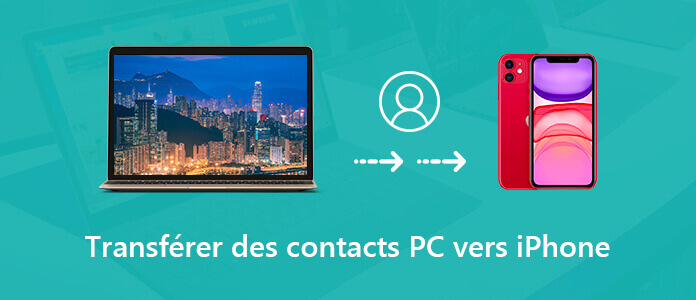
Pour éviter la perte des informations de contact, nous sommes parfois habitués à les sauvegarder sur un ordinateur. De cette façon, lors de supprimer des contacts sur iPhone par erreur ou de perdre des fiches de contact après la mise à jour iOS, nous pouvons importer la sauvegarde des contacts de l'ordinateur sur iPhone. Alors, comment transférer des contacts PC vers iPhone ? Cet article vous présentera deux méthodes courantes.
La méthode la plus facile consiste à utiliser un logiciel de transfert professionnel. Ici, nous vous conseillerons AnyMP4 Transfert iPhone Pro, qui est destiné à transférer des données iOS facilement et rapidement sans avoir la perte. Veuillez suivre des étapes suivantes pour transférer des contacts PC vers iPhone en quelques clics.
Ouvrez le programme de transfert sur l'ordinateur, et connectez votre iPhone à PC ou Mac par un câble USB. Et puis, le logiciel va détecter automatiquement votre appareil iOS. Lorsque les deux dont bien connectés, vous pourrez voir l'interface comme celle de droite.
Cliquez sur « Contacts » dans la barre latérale pour accéder aux contacts iPhone. Ensuite dans le menu d'options en haut, cliquez sur « Importation » > « Depuis un fichier CSV/vCard/Outlook/le carnet d'adresse Windows » pour sélectionner un dossier de contacts à transférer sur l'ordinateur et le mettre dans votre iPhone.
Note: 1. Ce programme de transfert puissant nous permet également de transférer des contacts iPhone vers PC et de transférer des contacts iPhone vers un autre iPhone lorsque nous devons changer un téléphone.
2. De plus, nous pouvons gérer des informations de contacts, comme fusionner des contacts, modifier des fiches de contacts, supprimer/ajouter des contacts, etc.
La fonction de synchronisation d'iTunes peut nous aider à importer des contacts depuis l'ordinateur vers iPhone.
Étape 1. Ouvrez iTunes sur PC et connectez votre iPhone à votre ordinateur via un câble USB.
Étape 2. Cliquez sur l'icône de l'iPhone sur l'interface de l'iTunes.
Étape 3. Dans la barre latérale gauche, cliquez sur « Infos ».
Étape 4. Cochez « Synchroniser les contacts avec », et puis sélectionnez « Tous les contacts » ou « Groupe sélectionnés » selon votre besoin.
Étape 5. Finalement, cliquez sur « Appliquer » en bas pour achever ce transfert.
Note : Toutefois, du fait de la synchronisation, des contacts anciens sur votre iPhone seront supprimés et couverts par des contacts sauvegardés dans l'ordinateur. De plus, vous ne pouvez pas effectuer sélectivement le transfert. Ainsi, si cette méthode vous donne des inconvénients, veuillez utiliser la première.
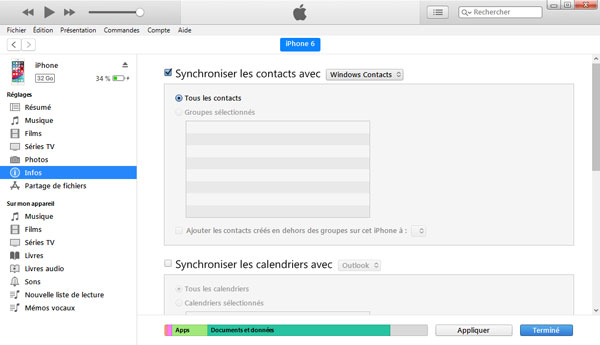
Conclusion:
Dans ce tutoriel, nous vous avons montré les deux façons efficaces pour transférer des contacts PC vers iPhone. Bien sûr, le logiciel de transfert professionnel est plus facile et plus puissant qu'iTunes.